
Как редактировать контакты телефона POCO на компьютере [3 простых способа]

Управление контактами на небольшом экране мобильного устройства может быть утомительным, особенно когда нужно редактировать, объединять или упорядочивать большое количество записей. Если вы пользователь телефона POCO, вы можете задаться вопросом: можно ли редактировать контакты POCO на компьютере для большего удобства? Ответ — да.
В этом руководстве мы расскажем вам о трёх эффективных способах редактирования контактов телефона POCO на компьютере, независимо от того, предпочитаете ли вы профессиональный инструмент для настольного компьютера, облачный сервис Google или ручной экспорт файлов. Итак, начнём.
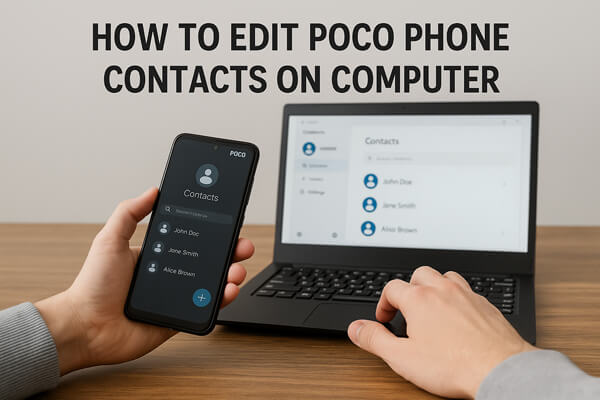
Если вы ищете простой и удобный способ, Coolmuster Android Assistant — ваш лучший выбор. Coolmuster Android Assistant — это комплексное программное обеспечение для настольных компьютеров, разработанное для того, чтобы пользователи Android могли легко управлять своими телефонами прямо с компьютера. Этот инструмент упрощает весь процесс, избавляя от необходимости использовать облачную синхронизацию или сложные обходные пути.
Основные возможности Coolmuster Android Assistant
Как редактировать контакты POCO на компьютере с помощью Coolmuster Android Assistant :
01 Загрузите и установите Coolmuster Android Assistant с официального сайта на свой ПК или Mac .
02 Подключите телефон POCO к компьютеру с помощью USB-кабеля и включите отладку по USB на вашем устройстве POCO:

03 После подключения программное обеспечение автоматически обнаружит ваше устройство и отобразит его основную информацию.

04 На левой панели нажмите «Контакты».
Теперь вы можете:

Если вы хотите увидеть практическую демонстрацию, ниже вы найдете видеоурок.
Если ваши контакты POCO синхронизированы с учётной записью Google, вы можете редактировать их прямо на компьютере с помощью Google Contacts, официального облачного инструмента управления контактами от Google. Этот способ удобен, особенно если вы используете несколько устройств или часто меняете телефоны.
Ниже приведены шаги:
Шаг 1. На телефоне POCO перейдите в «Настройки» > «Учетные записи» > «Google» > «Синхронизация учетных записей» и убедитесь, что синхронизация «Контактов» включена.
Шаг 2. На вашем компьютере откройте браузер и посетите https://contacts.google.com .
Шаг 3. Войдите в систему, используя ту же учетную запись Google, которая используется на вашем телефоне POCO.
Шаг 4. Просмотрите список контактов. Нажмите на контакт, чтобы открыть его и отредактировать его имя, номер телефона, адрес электронной почты или другие данные. После редактирования нажмите «Сохранить».
Все внесенные вами изменения будут автоматически синхронизированы с вашим телефоном POCO, если включена синхронизация контактов.

Если вы предпочитаете офлайн-метод без использования облачных сервисов или стороннего программного обеспечения, вы можете экспортировать контакты с телефона POCO в виде VCF-файла, отредактировать их на компьютере, а затем импортировать обратно. Вот как это работает:
Шаг 1. На телефоне POCO откройте приложение «Контакты».
Шаг 2. Нажмите «Меню» (значок с тремя точками) > «Настройки» > «Экспорт». Экспортируйте контакты в файл .vcf и сохраните его на устройстве.

Шаг 3. Перенесите файл .vcf на свой компьютер с помощью USB-кабеля, электронной почты, Bluetooth или облачного хранилища.
Шаг 4. Откройте файл VCF на вашем компьютере с помощью подходящего приложения:
Шаг 5. Отредактируйте контактные данные, которые хотите изменить, например имена, номера телефонов или адреса электронной почты. Сохраните обновлённый файл.
Шаг 6. Отправьте измененный файл VCF обратно на ваш телефон POCO.
Шаг 7. На телефоне перейдите в раздел «Контакты» > «Настройки» > «Импорт» и выберите файл VCF для импорта обновленных контактов.
1. Почему изменения в контактах, внесенные на компьютере, не отображаются на моем телефоне POCO?
Обычно это происходит, если на вашем телефоне отключена синхронизация контактов. Убедитесь, что синхронизация контактов с аккаунтом Google включена в разделе «Настройки» > «Учётные записи» > «Google» > «Синхронизация».
2. Могу ли я редактировать контакты в Excel и импортировать их обратно на мой телефон POCO?
Да, но вам потребуется преобразовать отредактированный файл обратно в совместимый формат, например .vcf или .csv, и убедиться, что структура соответствует стандартному формату поля контактов.
3. Могу ли я получить доступ к контактам SIM-карты и редактировать их на компьютере?
Не напрямую. Сначала необходимо перенести контакты с SIM-карты в память телефона или в учётную запись Google, а затем получить к ним доступ или экспортировать для редактирования на компьютере.
Редактирование контактов телефона POCO на компьютере не только возможно, но и невероятно эффективно при использовании правильных инструментов. Независимо от того, предпочитаете ли вы универсальное программное обеспечение, такое как Coolmuster Android Assistant , облачное решение, например, Google Contacts, или простой метод экспорта данных в файлы VCF, у нас есть подходящий вариант.
Для массового управления контактами и офлайн-доступа мы по-прежнему рекомендуем Coolmuster Android Assistant . Попробуйте его уже сегодня, чтобы сделать управление контактами POCO проще, чем когда-либо.
Статьи по теме:
Как синхронизировать POCO с ПК: 4 проверенных способа простой передачи файлов
Как легко и эффективно просматривать текстовые сообщения POCO на компьютере
Как восстановить удаленные контакты на POCO с резервной копией или без нее





